蓝牙耳机 win7不可用怎么办 win7蓝牙耳机连接不可用怎么办
时间:2021-12-08作者:zhong
在电脑上,有用户想使用蓝牙耳机连接到电脑,但是在连接的时候却出现了不可用的情况,那么win7系统蓝牙耳机连接不可用怎么办呢,可能是蓝牙驱动问题或者是电脑没有蓝牙功能导致,下面小编给大家分享win7蓝牙耳机连接不可用的解决方法。
推荐系统:win7极限精简版iso镜像
解决方法:
1、到所购买电脑的官方网站下载最新版驱动软件,注意32和64位,相符才能很好地运行。(本文以联想电脑为例,其他电脑方法类似)
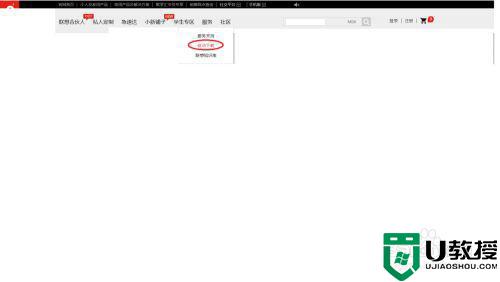
2、在“手动选择产品类型”中选择对应机型。
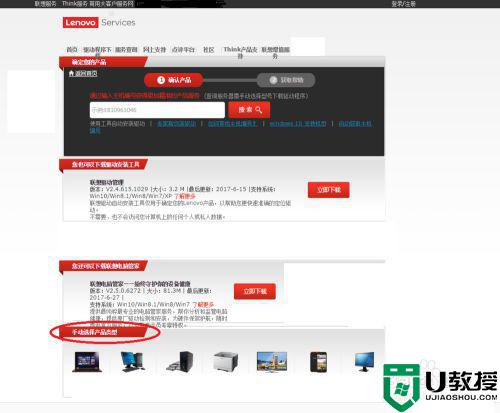
3、在“确认产品”中选择详细信息。通常型号信息能在计算机机身或产品装箱单上查到。
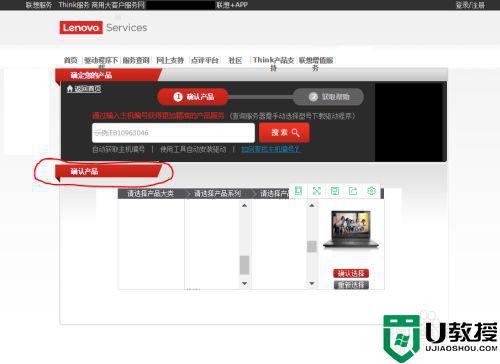
4、确认后选择蓝牙驱动,下载安装。文件较大,建议安装到D盘。
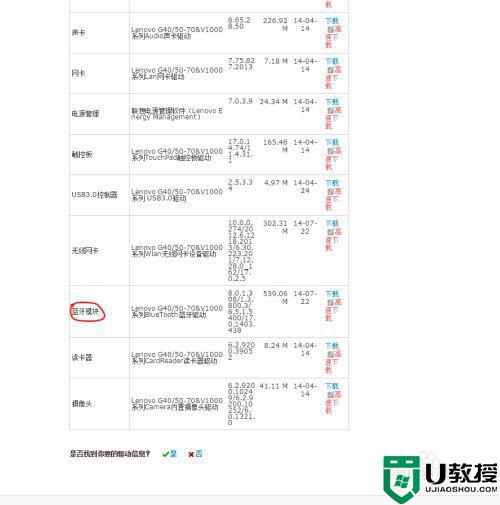
5、安装完毕后打开蓝牙适配器,在设置中勾选如下选项。完成后点击“显示Bluetooth”在弹出窗口点击“添加设备”。若已找到设备,点击“下一步”继续(A框);若不能找到设备,点击B框内容获取帮助。
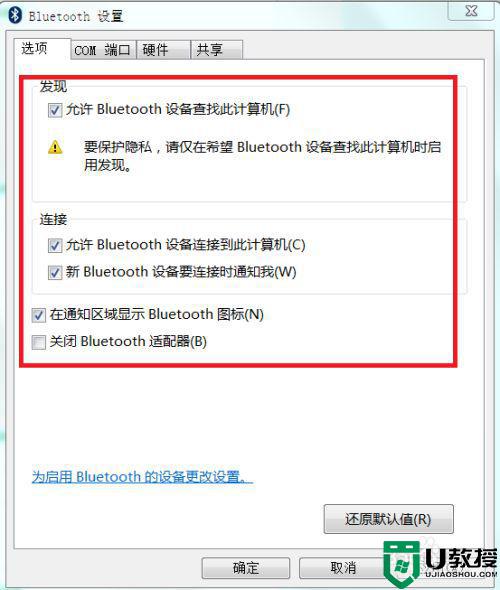
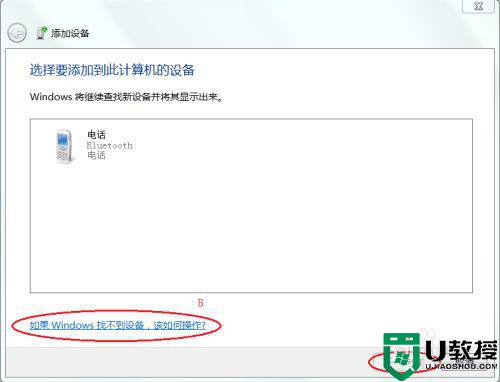
6、配对完毕,双击即可开始使用,右击可管理设备。
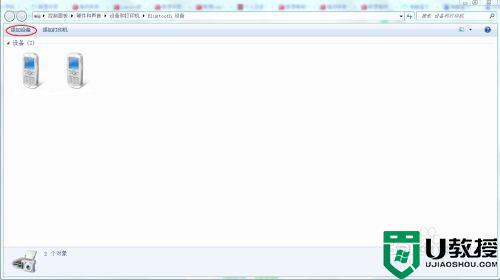
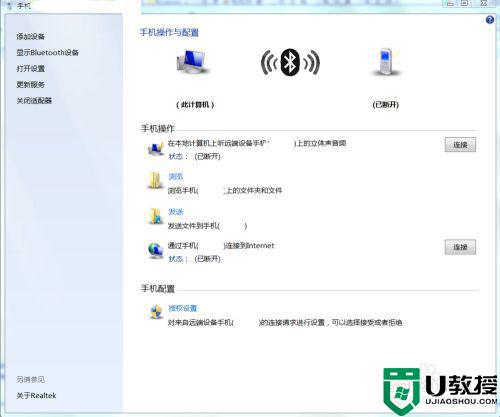
以上就是win7蓝牙耳机连接不可用的解决方法,遇到同样的问题,可以按上面的方法来进行解决。





